Kako otići do nedavno obrisane mape na iPhoneu i oporaviti datoteku
Značajka Nedavno obrisano ključna je kada slučajno izbrišete važne datoteke na iOS uređaju. Pohranjuje obrisane podatke i datoteke na određeno vrijeme, a zatim ih automatski uklanja. Drugim riječima, pruža priliku da vratite izgubljene podatke na svoj iPhone ili iPad bez sigurnosne kopije. Ovaj vodič predstavlja ovu značajku s detaljima i govori vam kako se vratiti nedavno izbrisano datoteke s iPhonea ili iPada ispravno.
U ovom članku:
Dio 1. Što je nedavno izbrisano
Kao što je ranije spomenuto, Nedavno obrisano značajka je koja pohranjuje izbrisane datoteke i podatke 30 dana. Prije isteka možete izravno oporaviti nedavno izbrisane datoteke i podatke na svom iPhoneu ili iPadu. Ova značajka nije neovisna aplikacija, već je dostupna u nekoliko ugrađenih aplikacija i usluga na iOS-u, kao što su fotografije, poruke, datoteke, bilješke, glasovni zapisi, iCloud Drive i iCloud fotografije.
Dio 2. Kako pristupiti nedavno izbrisanim stavkama
Ako ste upravo izbrisali fotografiju, datoteku, poruku, bilješku ili glasovni zapis na svom iPhoneu ili iPadu, možete brzo oporaviti nedavno obrisane datoteke iz mape Nedavno obrisano. Demonstriramo tijek rada za svaku dostupnu uslugu pojedinačno.
Kako otići na Nedavno obrisano u Fotografijama
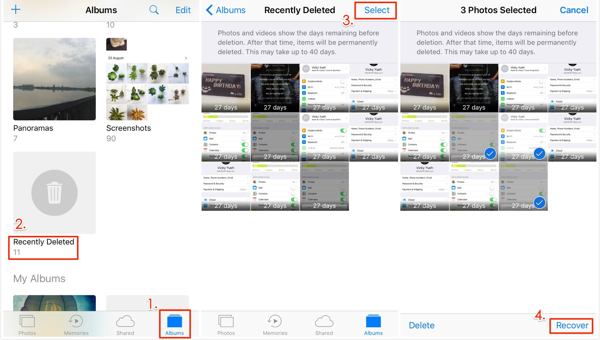
Pokreni svoje Fotografije aplikaciju na vašem iOS uređaju.
Idite na Albumi karticu s dna i odaberite Nedavno izbrisano album ispod Komunalije idete na album Nedavno obrisano.
Dodirnite Odaberi gumb u gornjem desnom dijelu, odaberite fotografije i videozapise koje želite vratiti i dodirnite Oporaviti se. Kad se to od vas zatraži, pritisnite Oporaviti se ponovo za potvrdu radnje.
Bilješka:
Ako je vaš Nedavno izbrisani album zaključan, dodirnite Pogledaj album nakon odabira Nedavno izbrisano. Zatim upotrijebite svoj Face ID ili Touch ID za otključavanje albuma.
Kako oporaviti datoteke iz nedavno obrisane mape
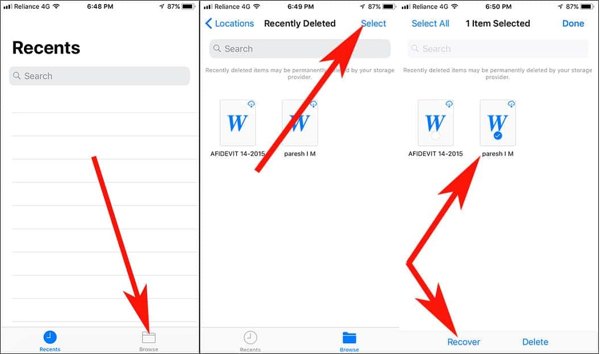
Ako ste greškom izbrisali lokalne datoteke, otvorite Datoteke aplikaciju na vašem iPhoneu.
Idite na Pregledaj karticu s dna i odaberite Nedavno izbrisano mapa. Da biste otvorili ovu mapu, morate unijeti svoju lozinku koju ste koristili otključaj početni zaslon.
Pritisnite izbrisanu datoteku ili dokument koji želite vratiti i dodirnite Oporaviti se dugme. Za oporavak više datoteka iz Nedavno izbrisanih dodirnite Odaberi, odaberite ih i pritisnite Oporaviti se. Ako želite vratiti sve datoteke, dodirnite Oporavi sve.
Kako vratiti nedavno obrisane poruke na iPhoneu
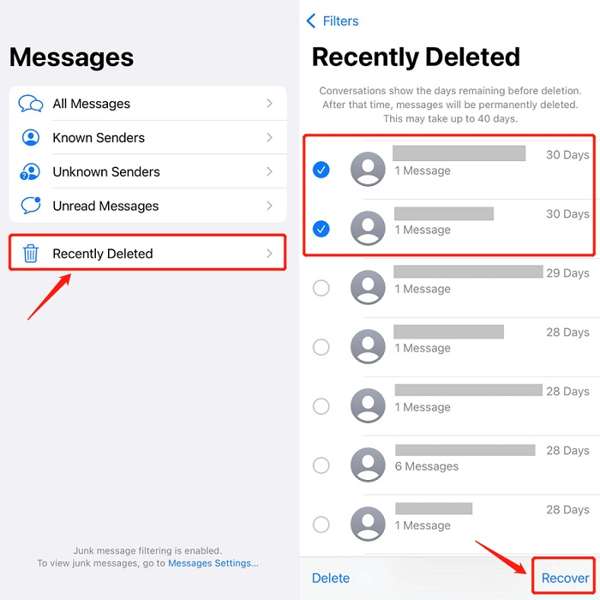
Ako imate iOS 16 ili noviji i slučajno izbrišete važne poruke, dodirnite Filtri gumb u vašem Poruke app.
Ako se nisi upalio Filtrirajte nepoznate pošiljatelje u Porukama dodirnite Uredi umjesto toga.
Odaberi Nedavno izbrisano ili Prikaži nedavno obrisano mapu za pristup mapi Nedavno obrisano na iPhoneu.
Dodirnite Odaberi, odaberite željene razgovore i pritisnite Oporaviti se dugme. Zatim potvrdite akciju oporavka poruke.
Bilješka:
Ovaj način je dostupan i za tekstualne poruke i za iMessage.
Kako vratiti nedavno obrisane bilješke na iPhoneu
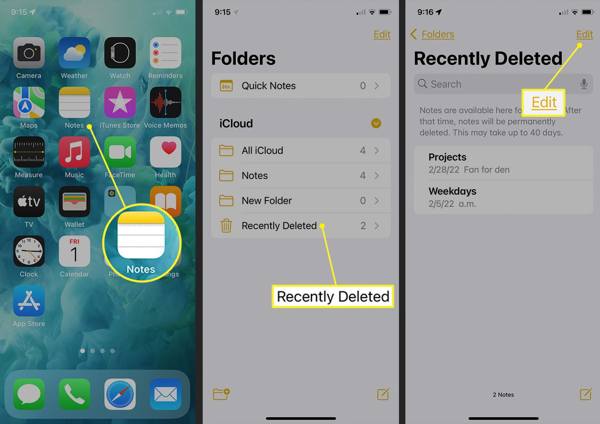
Otvori Bilješke aplikaciju s vašeg početnog zaslona.
Dodirnite mape i odaberite Nedavno izbrisana mapa u iCloudu naslov.
pritisni Uredi odaberite bilješke koje namjeravate vratiti i dodirnite Potez gumb na dnu. Zatim odaberite gdje želite premjestiti bilješke. Zatim možete pregledati nedavno izbrisane bilješke u aplikaciji Bilješke.
Kako oporaviti glasovne zapise iz nedavno obrisane mape
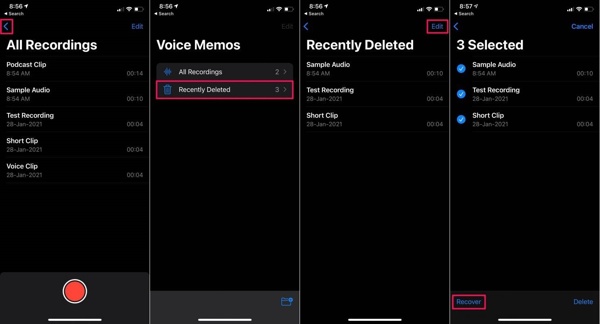
Da biste pronašli gdje se nalazi mapa Nedavno obrisano na iPhoneu u Glasovni zapisi aplikaciju, dodirnite leđa i odaberite Nedavno izbrisano.
pritisni Uredi gumb na gornjoj desnoj strani, odaberite glasovne bilješke koje želite preuzeti i dodirnite Oporaviti se dugme.
Ako se to od vas zatraži, pritisnite Oporaviti se i nedavno izbrisane glasovne zapise pronaći ćete u izvornoj mapi.
Kako vratiti nedavno obrisane fotografije s iClouda
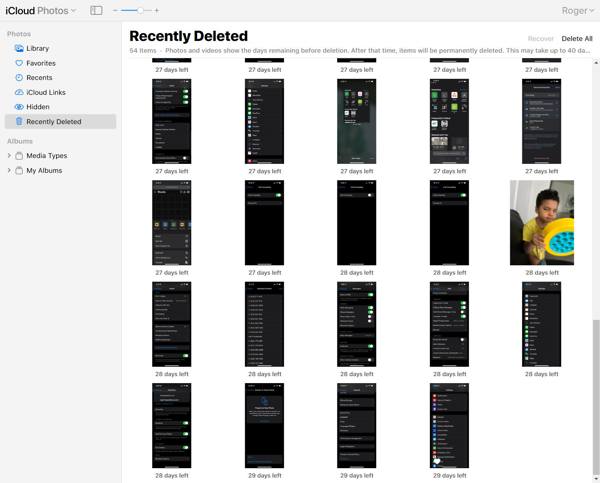
Ako ste uključili iCloud fotografije, nedavno izbrisane fotografije možete oporaviti posjetom www.icloud.com u web pregledniku. Prijavite se svojim Apple ID-om i lozinkom. Ako je 2FA omogućen, unesite kontrolni kod. Ako jesi zaboravili ste lozinku za Apple ID, još uvijek ih možete oporaviti kombiniranom e-poštom ili telefonskim brojem.
Odaberi Fotografije mogućnost otvaranja iCloud fotografije web stranica. Prebacite se na Nedavno izbrisano album ispod Fotografije krenuvši lijevom stranom.
pritisni Ctrl ili Cmd na tipkovnici i odaberite svaku fotografiju koju želite dohvatiti. Zatim kliknite na Oporaviti se gumb i potvrdite.
Kako oporaviti nedavno obrisane stavke s iCloud Drivea

Posjetite www.icloud.com u pregledniku i prijavite se na svoj iCloud račun sa svojim Apple ID-om i lozinkom.
Odaberi iCloud Drive mogućnost unosa iCloud Drive web stranica. Klik Nedavno izbrisano na donjoj desnoj strani za pristup mapi Nedavno obrisano u iCloud Driveu.
Označite datoteku i kliknite Oporaviti se dugme. Ili kliknite na Oporavi sve gumb za oporavak svih nedavno izbrisanih datoteka s iCloud Drivea.
Dio 3. Trajanje skladištenja
Kada izbrišete stavku na svom iPhoneu, kao što je fotografija, glasovni zapis, bilješka, poruka ili datoteka, ona će se premjestiti u mapu Recently Delete. Zatim se ovdje čuva 30 dana. To znači da imate 30 dana za oporavak stavke nakon brisanja. Nakon isteka vremena, stavka će se trajno izbrisati s vašeg uređaja.
Postoji nekoliko situacija u kojima nećete pronaći željene datoteke ili stavke u mapi Nedavno obrisano:
1. Ručno ste izbrisali datoteke u mapi Nedavno obrisano.
2. Oporavili ste izbrisane stavke iz mape Nedavno obrisano.
3. Datoteke ili stavke su izbrisane više od 30 dana.
Dio 4. Važnost nedavno obrisane značajke
Značajka Nedavno obrisano omogućuje korisnicima oporavak stavki koje su slučajno izbrisane. Korisnicima daje prozor, osiguravajući da se važne datoteke mogu dohvatiti u slučaju nenamjernog brisanja. Stoga je to dragocjena značajka za korisnike koji žele zaštititi svoje podatke i izbjeći nepovratan gubitak.
Prvo, značajka Nedavno obrisano pomaže korisnicima da lako pronađu i oporave izbrisane stavke unutar određenog razdoblja. Bez obzira na to da datoteke izbrišete greškom ili da ih izbrišete, a zatim požalite, omogućuje vam oporavak izbrisanih datoteka i stavki prije nego što se trajno uklone s vašeg iPhonea ili iPada.
Nadalje, ova značajka pojednostavljuje proces oporavka podataka na iOS uređajima. Značajka Nedavno obrisano korisnicima olakšava oporavak izbrisanih stavki uz samo nekoliko dodira. Mapa Nedavno obrisano obično isporučuje Oporaviti se ili relativna opcija.
Treće, možete vidjeti i provjeriti izbrisane datoteke ili stavke u mapi Nedavno obrisano. Ovoj značajci možete pristupiti unutar fotografija, datoteka, bilješki, glasovnih zapisa ili iClouda te izravno provjeriti nedavno izbrisane stavke. Ova vam značajka omogućuje jednostavno vraćanje određenih stavki ili svih datoteka.
Konačno, značajka Nedavno obrisano neće izbrisati ili resetirati vaš uređaj. Za razliku od iCloud sigurnosne kopije ili iTunes/Finder sigurnosne kopije, možete vratiti izbrisane datoteke ili stavke na njihova izvorna mjesta. Neće prekinuti postojeće podatke niti prebrisati trenutne datoteke na vašem iOS uređaju.
Savjeti za korištenje značajke Nedavno obrisano
Značajka Nedavno obrisano vrijedan je alat za korisnike iOS-a u upravljanju digitalnim sadržajem. Potpuna upotreba ove značajke osigurava učinkovit oporavak svih nedavno izbrisanih stavki. Evo nekoliko važnih savjeta:
1. Redovito provjeravajte mapu Nedavno obrisano. Neka vam postane navika provjeravati album i mapu Nedavno obrisano u svakoj dostupnoj aplikaciji na vašem uređaju. Kako ne biste propustili priliku za oporavak podataka.
2. Koristite funkciju pretraživanja. Ako imate velik broj datoteka i stavki u mapi Nedavno obrisano, funkcija pretraživanja omogućuje vam brzo pronalaženje željene stavke.
3. Vodite računa o razdoblju zadržavanja. Mapa Nedavno obrisano neće zauvijek pohranjivati stavke. Možete pristupiti mapi kako biste provjerili koliko dana je ostalo prije trajnog uklanjanja stavki.
Dio 5: Što učiniti ako ne možete pronaći datoteke u nedavno izbrisanim
Značajka Nedavno obrisano nije savršena za oporavak podataka na iOS uređajima. Ograničenje od 30 dana je veliki problem. Nakon isteka, vaše će datoteke biti trajno izbrisane. Naravno, ove datoteke nisu potpuno uklonjene iz memorije vašeg iPhonea. Umjesto toga, prostor je označen kao prazan i čeka nove podatke. Prije nego što se te datoteke prebrišu, imate priliku oporaviti ih moćnim alatom za oporavak podataka, kao što je imyPass iPhone Data Recovery.
Ključne značajke najboljeg iPhone alata za oporavak podataka
1. Jednostavno oporavite nedavno izbrisane datoteke i trajno izbrisane podatke.
2. Dohvatite izbrisane datoteke na iPhone ili iPad jednim klikom.
3. Vratite izgubljene datoteke iz iCloud ili iTunes sigurnosne kopije bez resetiranja.
4. Podržava širok raspon vrsta podataka uključujući kontakte, SMS, medijske datoteke itd.
5. Kompatibilan s najnovijom verzijom iOS-a i iPhonea.
Kako oporaviti datoteke s iPhonea ako ih ne možete pronaći u nedavno izbrisanim
Spojite se na svoj iPhone
Pokrenite najbolji iPhone softver za oporavak podataka nakon što ga instalirate na svoje računalo. Dostupan je na Windows 11/10/8/7 i Mac OS X. Idite na Oporavak s iOS uređaja karticu s lijeve bočne trake. Zatim povežite svoj iPhone s računalom pomoću Lightning kabela. Ako se to od vas zatraži, dodirnite Povjerenje gumb na vašem uređaju. Zatim kliknite Pokreni skeniranje gumb za početak skeniranja podataka koji se mogu povratiti na vaš iPhone.
Ako namjeravate dohvatiti izbrisane stavke iz sigurnosne kopije iTunes ili iCloud, odaberite Oporavak iz sigurnosne kopije iTunes datoteke ili oporaviti iz iCloud datoteke sigurnosne kopije. Zatim slijedite upute na zaslonu kako biste dobili željene podatke.
Pregled izbrisanih podataka
Kada skeniranje podataka završi, prikazat će vam se glavni prozor. Odaberite vrste podataka u lijevom stupcu. Za oporavak izbrisanih iPhone fotografija, na primjer, odaberite Snimak kamerei odaberite Prikaži samo izbrisane s gornjeg padajućeg popisa. Sada možete vidjeti nedavno obrisane fotografije.
Oporavak nedavno izbrisanih datoteka
Odaberite datoteke i stavke koje želite vratiti i kliknite Oporaviti se gumb u donjem desnom kutu. Ako se to od vas zatraži, postavite izlaznu mapu i pritisnite Oporaviti se ponovno gumb. Nekoliko sekundi kasnije možete provjeriti nedavno izbrisane datoteke na vašem tvrdom disku.
Zaključak
Ovaj vodič je raspravljao kako otići u mapu Nedavno obrisano na vašem iPhoneu ili iPadu. Ugrađene aplikacije i usluge, kao što su Fotografije, Poruke, Bilješke, Glasovni zapisi i iCloud, dolaze sa značajkom pod nazivom Nedavno izbrisano. Omogućuje vam da brzo vratite datoteke i stavke koje ste izbrisali unutar 30 dana. Štoviše, također smo objasnili važnost i najbolje prakse ove značajke. imyPass iPhone Data Recovery omogućuje vam vraćanje izbrisanih datoteka i stavki ako ih ne možete pronaći u mapi Nedavno obrisano. Još pitanja? Slobodno ostavite poruku ispod ove objave.
iPhone oporavak podataka
Oporavak izbrisanih ili izgubljenih iPhone podataka
Besplatno preuzimanje Besplatno preuzimanje
